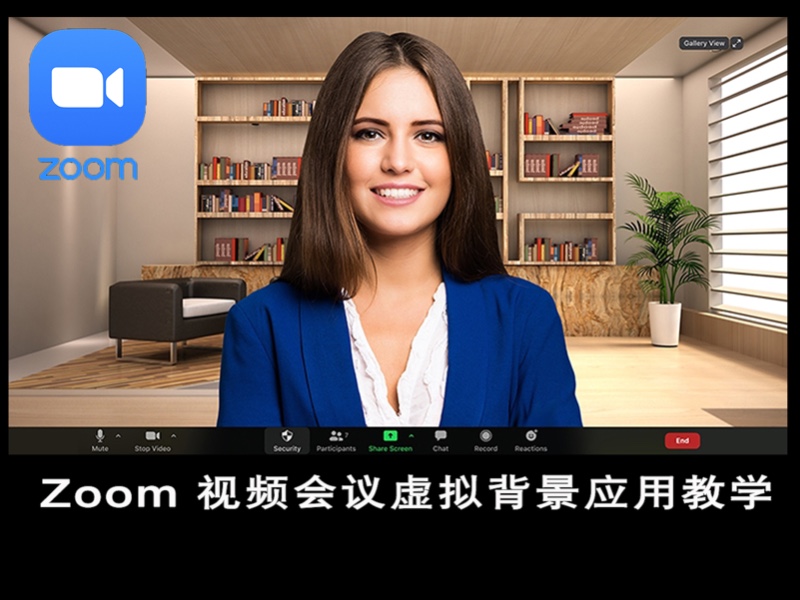
如何更换 Zoom 会议的虚拟背景
更换Zoom会议的虚拟背景非常简单,只需要几秒钟即可设定好个人化的虚拟背景。
2020年,新冠病毒疫情对人们的日常生活造成了极大的影响。为了配合政府的
“社交隔离”政策,“居家办公” 成为疫情期间的作息方式。受益于通讯科技的发展,网路上有很多免费的视频会议应用软件, Zoom 即是最受欢迎的应用通信软件之一。
当您使用Zoom开视频会议时,您会不会觉得居家背景显得不专业?或着不想让居家隐私曝光?抑或是在长时间的视频会议中,长时间盯着同一块背景观看容易感到无聊分神?现在我们有了解决方案!Datavideo虚拟场景网站提供了几十种虚拟背景,可应用于您的Zoom会议虚拟背景。用户可以根据会议内容的属性,采用不同风格的虚拟背景。
更换Zoom会议的虚拟背景非常简单,只需要几秒钟即可设定好个人化的虚拟背景。
第一步:登录 Zoom会议

第二步:选择 “停止视频”(Stop Video)的标示,然后选择 “视频设定”(Video Settings)

第三步:进入 “视频设定” (Video Settings)中的 “虚拟背景”(Virtual Background)
第四步:点击 “添加图片”(Add Image),选择虚拟背景。

完成! 祝您的 Zoom会议顺利!

